
かなり久しぶりの更新です(^^;
「ヱヴァンゲリヲン 新劇場版:破」を観ました!
結論から言いますと
「いや〜良かった!久しぶりにかなり感動・感激しました!」
です。
はっきり言って、お勧めです!
しかも大スクリーンの劇場鑑賞をお勧めします。
映像もさることながら、今回は音関係で結構「ニヤ」っとする箇所がいくつか有りより楽しめました。
ただ、「エヴァ」初心者の方も含めて・・・となると多少難しいですが、それはシリーズ途中の作品の場合、どの作品にも言える事なので多少理解しづらい面は仕方ないと思います。
それでも、旧劇場版に比べるとかなり「初心者お断り」的雰囲気は少ないと感じます。
ただ、次回作はかなりコアな話に突入する事が予想されるので、ここが予備知識無く観始める最終地点かな〜と思います。
前作から観て来た人間としては、10数年経って再度制作される作品に対して疑問の部分が大きかったのも事実で、観る側がこうなんだから、制作されるスタッフの方々のプレッシャーは計り知れない物があると思います。
特に「エヴァ」ファンはこだわりの大きい方が多いと思いますし・・・
リメイクと言えば、「エヴァ」の前に、「Zガンダム」のリメイクを3作品劇場で観ましたが、自分の感想はかなり疑問の残る作品と感じました。
TV話数もかなり多く、3作品でまとめるのは難しいのは分かりますが、せめて絵だけでも統一してほしかった。折角大画面で観るのにこれは・・・って感じです。
1・2作目迄は「全部描き直すのは大変だしな・・・」なんて思ってましたが、最後までそんな感じで・・・制作自体に疑問を感じました。
制作されている方々は、そんな気は無いのでしょうが、なんか「ストック映像で一儲け」に感じられて残念です。
これが、¥1800では無く安ければ、「総集編+書き下ろし特別映像」的感覚で観れたんでしょうけど・・・
そんな事があったので、「エヴァ」のリメイクがかなり心配でした。
しかし前作「序」を観てみて、そんな心配は無用な作品作りに関心しました。
逆に「Zガンダム」はなんなの?って気持ちがより大きくなりましたが・・・
作品の印象って、ライブ感と言うか、制作している側のその時のパワーと、観ている側がシンクロして、その時の印象を根強く記憶すると思います。
気に入った作品であれば有る程、時間が経つにつれて更に増幅されていきます。
その増幅された印象に負けない作品を作るのは、かなりのクオリティーを要求されますが、色々意見は有ると思いますが、「エヴァ」は大きくクリアしたのではないかと思います。(ちょっと偉そうですみません・・・(^^;)
最近のアニメの映像は、私の好み的にはあまり好きでは有りません。(全てでは有りませんが・・・)
昭和の人間で、
セルアニメ(Wiki)で育っている為か上手く表現出来ませんが、絵が軽いと言う印象を受けます。色の表現もセルアニメに比べて断然上がっているのですが、逆に落ちてると感じる事が多いです。
解像度も上がり、絵の中に入れれる情報も格段に多くなっていますが、全てが同一線上に見えて逆に情報が受け取れず印象に残らないとも感じます。
セルアニメ時代の絵をそのまま今の解像度に当てはめて、絵の線も細くなってしまい絵の迫力も無くなっている気がします。
静止画としてみれば、綺麗に描けていて良いのですが、動画になった場合そうは見えなく感じます。
あまりCGよりになると、ゲーム画像を観ているのと何ら変わらず、私自身はアニメを観ている(アニメに限りませんが・・・)感覚から遠ざかって少しさめてしまいます。
もちろんCGにも良い部分はあり、制作側からすると手で絵を描いているのとは違い、修正・変更が比較的容易であり、360°どんな角度でも描画可能で、一度モデリングしてしまえば、どんな時でも使い回せコスト面でも多いに役立ちます。
簡易的にレンダリングし、映像のイメージ作りにも役立ち、作ってからなんか違うな・・・なんて事も少なくなります。
手で描く事が困難な映像や、迫力の有る映像・リアル(フェイク)な映像を作り出すにはかなり有効的です。
制作費の面から考えても、今やCGは切っても切りはなせない物になっています。
しかし、CGは良くも悪くも日々進化し変化しています。がゆえに、少し前のCG映像作品を観ると、その当時の印象から良くて現状維持、さもなければ・・・
その反面、人の手で作ったものは、印象が維持もしくは上がる場合が多い様に感じます。
特撮などは、子供の頃の印象で今観ると「うわ〜」って場合も有りますが、それでも手作り感が良かったりもします。
3Dのレンダリングでは、正確な透視投影が可能なので、絵的な破綻は生まれませんが、面白みに欠け、気を使って制作しないと、絵(テクスチャ)が違うだけで結局どれもあまり変わらないと言う印象になりがちです。
「エヴァ」の話から大分外れている様な感じですが、新劇場版は勿論CG(3Dも含め)が使われています。
しかし、今の映像作品で有りながら、3DCGが有効的に見えるシーンでの使用であったり、絵の雰囲気がセルアニメの雰囲気が残る映像に感じます。
パンフレットなどの静止画では、CG感が強く見えますが、動いている映像では違う印象に観えたりします。
私自身の映像感に合う、昭和な方々が数多く制作されているのでこの様な印象を受けるのかも知れませんが・・・(^^;
ただ、CG(特に3DCG)に特化して行くアニメーションに対して、私自身は疑問な点が多いです。
しかし、物作りは模索して行く事が更に進化して行く事になると思うので、この様な事の先に又違う物が生み出されるのだとも思います。
とま〜色々ウンチク語りましたが、
「面白い物は面白い!」
「うまいもんはうまい!」ちょっと違う・・・(^^;
なので、
お勧めです!
 先日ダンス企画を一緒に制作したicoさんが、「珍しいラーメンがあるよ」と言う事で一緒にラーメンを食べに行きました〜
先日ダンス企画を一緒に制作したicoさんが、「珍しいラーメンがあるよ」と言う事で一緒にラーメンを食べに行きました〜






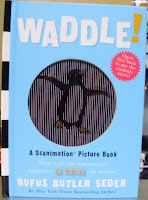












 新サービスをスタートさせるにあたり、「wiiチャンネル」で、取締役社長やコンテンツ制作関係者の方々の動画が見れます。(wiiHPからも見る事が出来ます)
新サービスをスタートさせるにあたり、「wiiチャンネル」で、取締役社長やコンテンツ制作関係者の方々の動画が見れます。(wiiHPからも見る事が出来ます)














